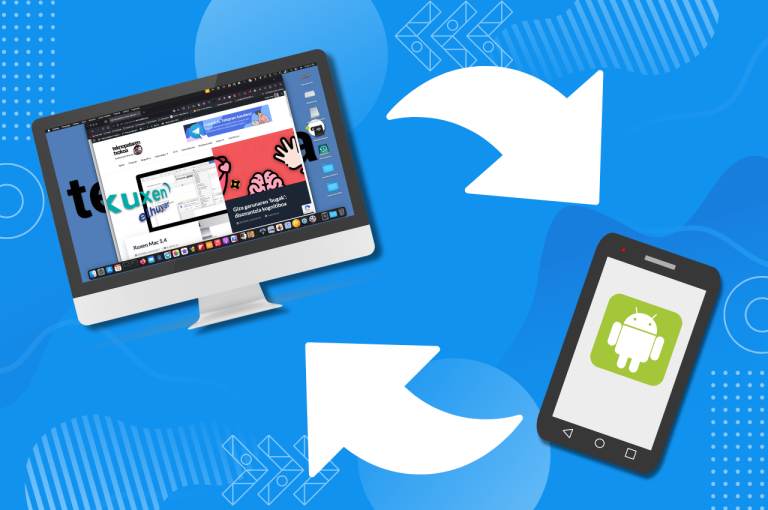Bitxia da: teorian elkarrekin komunikatzeko saltzen dizkiguten gailu gero eta sofistikatuagoek gero eta gehiago isolatzen gaituzte. Sakelakoekin oso argi ikusten da: Appleren gailu bat baldin baduzu, era guztietako birgeriak egin ahalko dituzu zure lagun eta senideekin… baldin eta haiek ere Apple gailuak badituzte. Baten batek Android gailu bat baldin badauka,komeriak izango dituzue edozein sinplekeria egin nahi izanez gero, zuretzat eta berarentzat… harik eta bietako batek plataformaz aldatu arte. Gailu saltzaileek nahi dutena ez baita gure artean komunikatuta egotea, euren gailuak eros ditzagun baizik.

Hau hain da horrela, ezen iPhonea nagusi eta araudiak lausoagoak diren Estatu Batuetan benetako klase arrakala zabaldu baita telefonoan mezuak ‘burbuila urdinez’ ala ‘burbuila berdeez’ jasotzen dituztenen artean. Applek propio mantentzen du bere mezularitza aplikazioa estandarretatik urrun, mezuen funtzio aurreratuak iPhonedunek soilik baliatu ahal izan ditzaten. iPhonedun biren arteko elkarrizketa burbuila urdinen bidez agertzen da pantailan. Mezu horiek atsegin, desatsegin, multimedia elementuak gehitu… mila gauza egin daitezke haiekin. Lagun Androidun bat tartean sartuz gero, berriz, bere mezuak burbuila berdeetan ikusten dira, eta SMS hutsak dira… Applek, noski, ez du batere asmorik bere mezularitza aplikazioa beste sistema eragileetara eramateko. Ederto daki bokata urdindunen ‘paria’ sentimendu hori zer ondo datorren bere marka prestigiatzeko.
Artxiboak pasatzea macOS eta Android gailuen artean
Lubaki hori areago sakontzen da gailu mugikorretaz baino, ordenagailu arrunten eta telefono edo tableten arteko komunikazioaz ari bagara. Apple oso oldarkorra da erabiltzailea bere ekosistemara atxikitzeko saiakeretan. Mac bat eta iPhone bat baldin baduzu, euren arteko komunikazioa ia-ia magikoa da. Baina zure telefonoa edo tableta Androiduna baldin bada… orduan infernu bat bilakatu daiteke telefonoko pantaila kaptura bat, adibidez, Mac ordenagailura pasatzea. Sarritan bitarteko sistemaren bat erabiltzen bukatu beharra dago: emaila, Google Drive, Dropbox edo antzeko zeozer. Garai batean baziren Googleren Android File Transfer aplikazio ofiziala edo duela ia 10 urte blog honetan bertan gomendatu nizuen Instashare bezalako tresnak hori errazteko, baina biak ala biak abandonatutzat jo daitezke gaur-gaurkoz, niri behintzat ez didate funtzionatzen, ez batak eta ez besteak. Beraz, zer egin?
Nearby Share, Androiden berezko funtzioa artxiboak partekatzeko

Android 6.0tik aurrera, sistemak badu funtzio bat, Nearby Share izenekoa, edozein aplikaziotan zaudela, artxiboak beste gailu batera haririk gabe bidali zein jasotzeko aukera ematen duena. Horretarako, Android gailuak Bluetooth zein Wifi seinalea eta Kokapen zerbitzuak ere erabiltzen ditu, inguruko gailuak lokalizatzeko,. Haririk gabeko transferentzia hori Wifirik egon gabe ere egin daiteke.
Nearby Share aukera hori Android 6.0 edo berriagoa duten gailu guztien partekatzeko aukeretan dago, eta Windows ordenagailu bat baldin baduzu, bertan instalatzeko aplikaziotxo bat ere badago, bizitza asko erraztuko dizuna. Zure ordenagailua Mac bat baldin bada, ordea, Applek ez du eskaintzen Nearby Share funtziorako euskarri ofizialik. AirDrop izeneko antzeko zerbait eskaintzen du… baina, oh!, berak fabrikatutako gailuentzat soilik!

NearDrop, kode irekiko Nearby Share inplementazioa macOS sistemarako
Eskerra software librea esistitzen den! Gregory Klyushnikov izeneko programatzaile errusiar batek NearDrop izeneko macOS aplikazioa sortu du, Nearby Share funtzionalitatea Mac ordenagailuetara ekartzeko. Lerrok idazteko unean 2.0.2 bertsiotik doa, eta aukera ematen du sare berera konektatuta dauden Android eta Mac gailuen arteko fitxategi transferentziak egiteko.
Instalatzeko, proiektuaren GitHub orrialdera joan eta Releases ataletik deskargatu behar da artxiboa: azken ‘Release’ bertsioan klik egin eta, hurrengo pantailan, .ZIP artxiboa deskargatu:


Behin deskargatuta, ireki konprimitutako artxiboa, eta eraman ‘NearDrop’ aplikazioa zure aplikazioak karpetara.
Irekitzeko, ez egin klik bikoitza haren gainean beti bezala! Aukeratu aplikazioa, eta sakatu zure teklatuan KOMANDOA eta O teklak aldi berean, edo egin klik saguaren eskumako botoiarekin eta ‘Ireki’ agindua aukeratu. Zuzenean zabaltzen saiatuz gero, ez dizu utziko, Gregoryk ez baitu ordaindu Appleren programatzaile lizentzia.
Aplikazioa ez da agertuko zure Mac-eko Dock barran, baina menu barran bai. Han goian NearDrop ikurra ikusiko duzu:

Behin ezkerreko menu hori bistan daukazula, zure Mac prest dago inguruko Android gailuekin artxiboak partekatzeko.
Gogoratu aplikazioa ireki beharko duzula artxiboak partekatu nahi dituzunean. Sistema abiatzean NearDrop automatikoki irekitzea nahi baduzu, Sistemaren Ezarpenetara joan eta ‘abioko itemetan’ gehitu beharko duzu.

Pasatu artxiboak Androidetik macOSera NearDrop erabiliz
Behin NearDrop martxan daukazula, artxiboak zure Androidetik Macera pasatzea oso erraza da:
- Androiden, sartu edozein aplikaziotan. Argazki galerian, adibidez, aukeratu argazki bat edo gehiago, eta aukeratu ‘Partekatu’ funtzioa.
- Partekatzeko aukeren artean, Nearby Share delakoa aukeratu. (Litekeena da zure galuan beste izenen bat izatea: Compartir con Nearby, Compartir con Cercanos, ikonoak emango dizu pista ona, ondo zoazen ala ez)
- Dena ondo badoa, Androideko hurrengo pantailan zure Mac-a azalduko da hartzaile potentzial gisa. Klikatu haren gainean artxiboak berari pasatzeko.
- Artxiboak bidaltzen hastean, zure Macak jakinarazpen bat erakutsiko dizu. (Ikusten ez baduzu, bilatu jakinarazpena menu barrako erlojuan klik eginda). Onartu ondoren, Androidetik bidalitako artxiboak ri-rau azalduko dira zure ‘Deskargak’ karpetan.

Bidali artxiboak macOSetik Androidera NearDrop erabiliz
Kontrako bidea ere, artxiboak Macetik Androidera pasatzea, erraza da. Kasu batzuetan litekeena da Android gailuan ‘Google Files’ aplikazioa erabili behar izatea prozesua errazteko. Badaezpada, artikuluaren azpian jarriko dizut deskargatzeko lotura.
- Aukeratu zure Macean partekatu nahi duzun artxiboa
- Egin klik haren gainean saguaren eskumako botoiarekin eta bilatu partekatzeko aukera
- Partekatzeko aukeren artean, NearDrop aukeratu. Aukera agertzen ez bazaizu, aukeratu ‘Editar extensiones’ eta bertan aktibatu NearDrop aukera.
- Pantaila bat ikusiko duzu artxiboak jasotzeko prest dauden Android gailuekin.
- Zure Android gailua agertzen ez bada, instalatu bertan ‘Google Files’ aplikazioa, joan ‘Nearby Share’ fitxara, eta adierazi artxibo bat jaso nahi duzula.